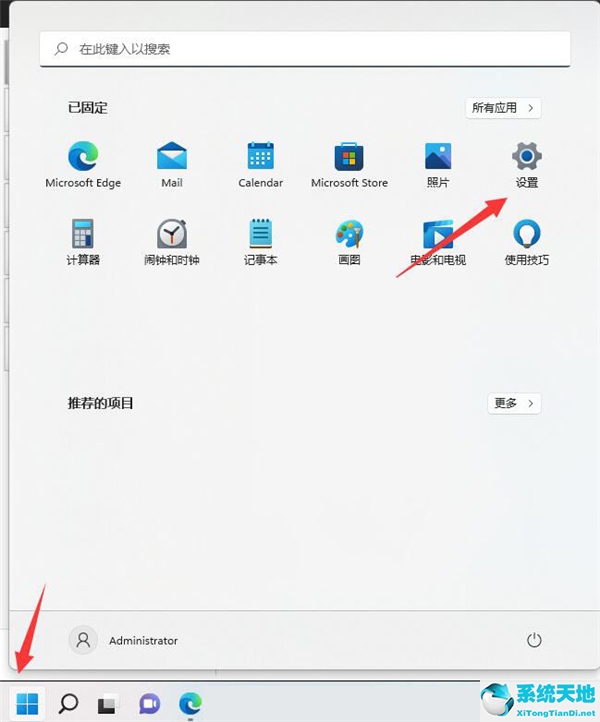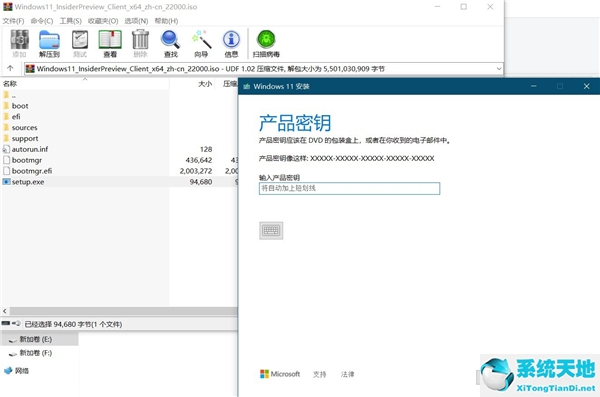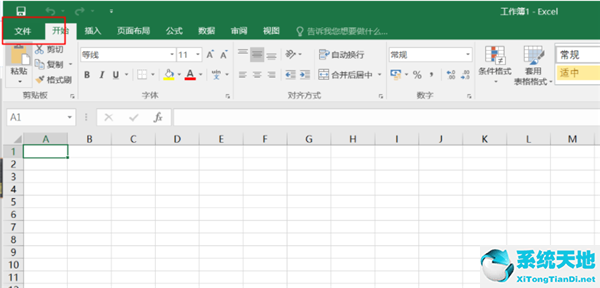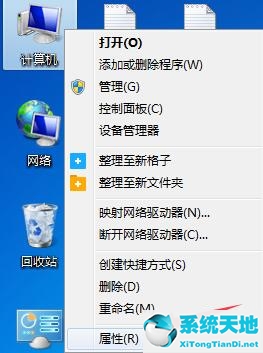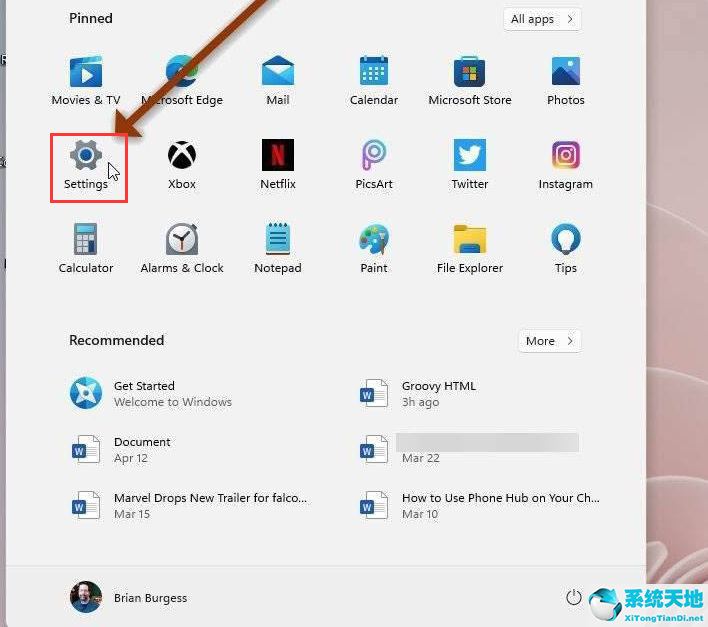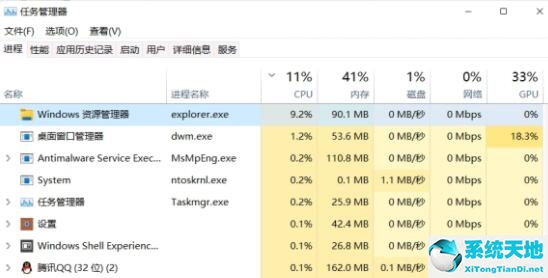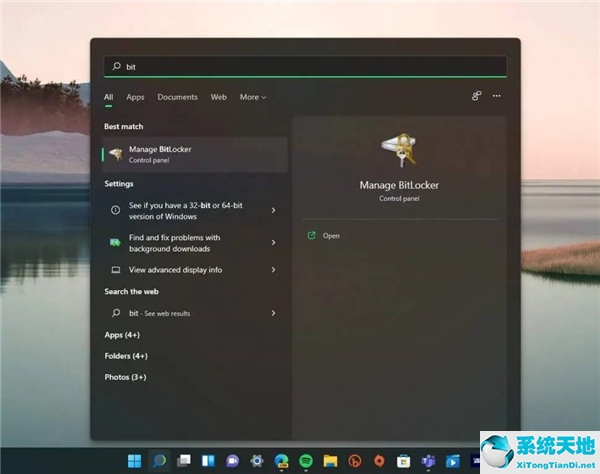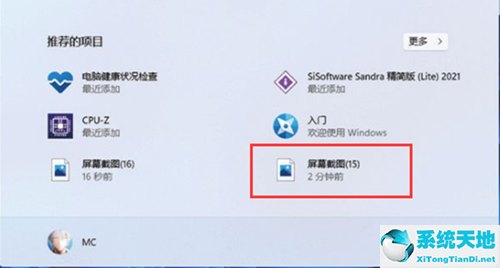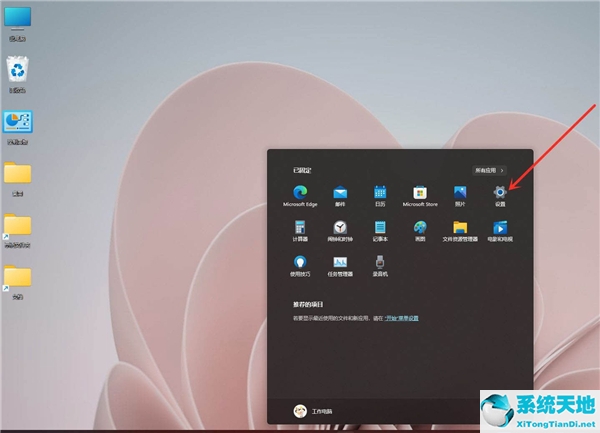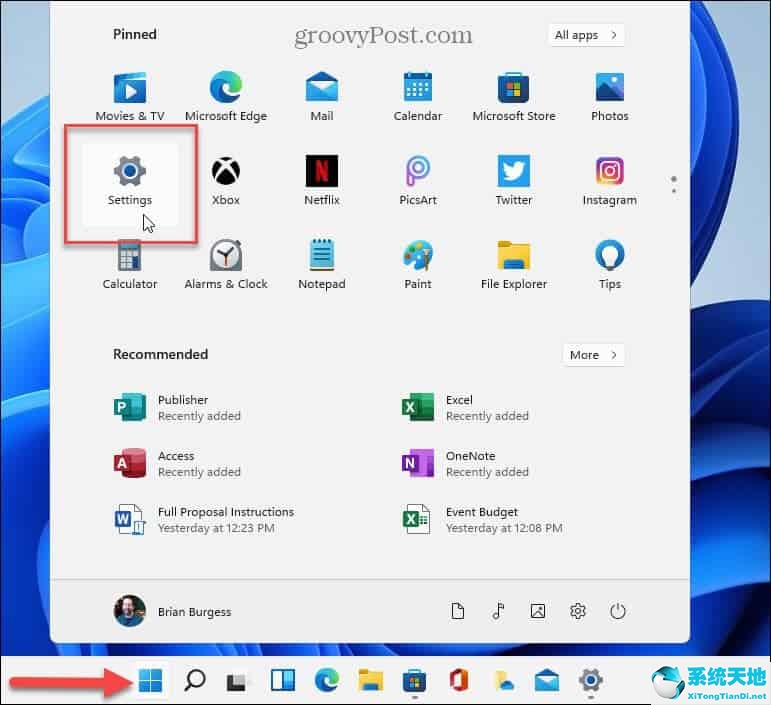Windows11是计算机操作系统的最新版本。目前Win1122000.168已经更新,在这个版本中有一个名为Focussessions的新功能。它包含在时钟应用程序中,
可以帮助你长时间专注于工作,保持工作效率。然而,许多用户不知道如何使用该功能。在这里,边肖向您介绍了一种在Windows11中启用和使用焦点会话的方法。
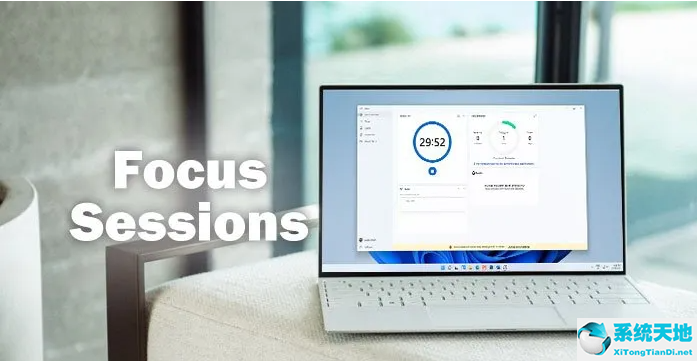
Windows11中的焦点会话是什么?
焦点会话是最新版本的Windows11中提供的闹钟集成功能。通过遵循番茄工作法,该功能可以帮助您提高工作效率。换句话说,它允许您专注于特定的工作,跟踪在特定工作上花费的时间,在预定的时间后休息一下等等。
当您继续使用该功能查找您即将完成的任务、每日目标等时,它将创建一个仪表板。最后但并非最不重要的一点是,它允许您同步Spotify播放列表,并在工作项目中收听一些音乐或播客。
如何在Windows中启用和使用焦点会话11
在Windows11中启用焦点会话并不复杂,因为您需要更新到Windows11的最新版本并在计算机上打开闹钟应用程序。但是,您需要学习如何设置和使用该功能来提高工作效率。
要在窗口11中使用焦点会话,请按照下列步骤操作:
首先,您需要打开计算机上的闹钟应用程序,并确保您处于焦点会话选项卡中。如果没有,请单击左侧相应的选项。然后,单击应用程序窗口上显示的开始按钮。
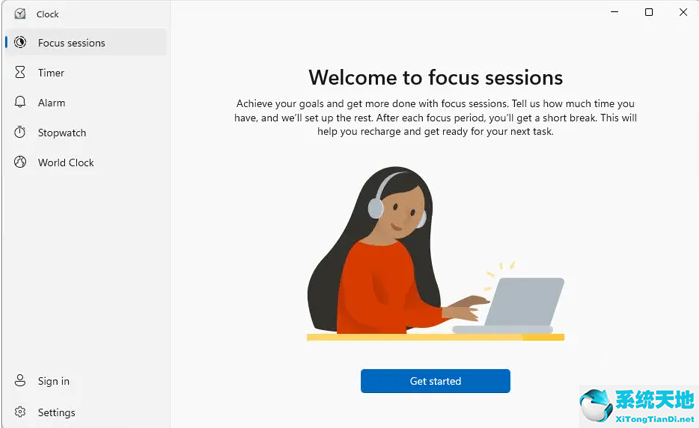
然后,它会显示一个可能缺少几个选项的界面。要获得全功能专题讲座,您需要单击登录按钮并输入您的Microsoft帐户凭据以登录您的帐户。
完成后,您会发现一个这样的窗口:
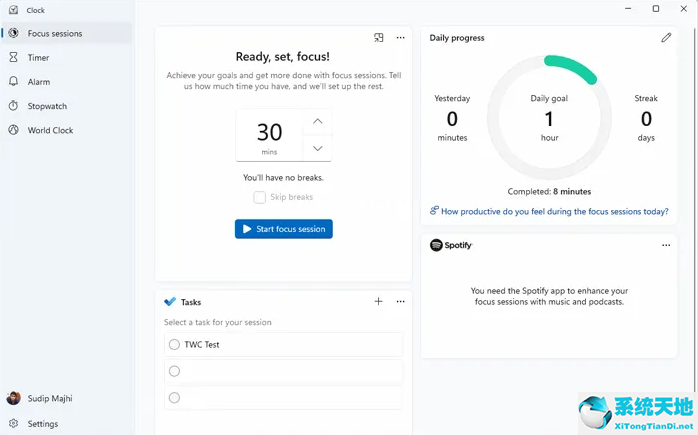
你需要做的第一件事是创建你想要完成的任务。为此,请转到“任务”部分,写下您要完成的任务。重要的是你需要把你最想要的任务放在列表的最前面。
然后,检查显示时间的部分。您可以设置15分钟到240分钟的时间。此功能允许您每30分钟休息一次。您可以通过点击向上和向下箭头根据自己的意愿设置所需的时间。
完成后,单击开始专题讨论按钮。
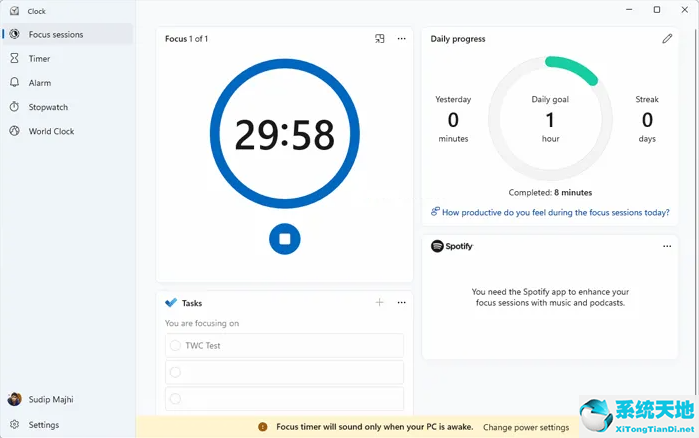
然后,它会在你的屏幕上启动一个你可以观看的时钟。它显示你需要休息的时间和时间。虽然建议这样做,但如果您不想休息一下就完成任务,可以在单击“开始焦点会话”按钮之前选中“跳过休息”复选框。
到达30分钟标记后,它会播放通知声音,通知您休息5分钟。
如前所述,您可以将Spotify帐户与Focus会话连接起来。但是,您必须在电脑上安装Spotify应用程序才能使用此选项。
下一件大事是你可以在每日进度面板中找到你的每日目标。在这里可以找到你的连续工作时间,最长连续工作时间等等。
聚焦的设置和选项。
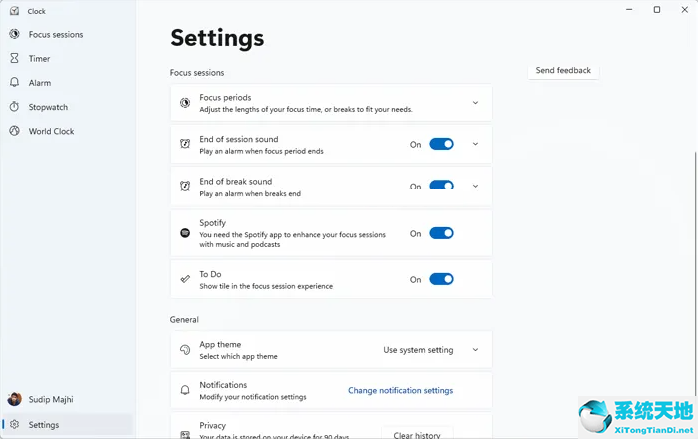
Focussession提供了一些选项和设置来定义和管理改进工作流。您可以在Focus会话的设置面板中找到以下选项:
专注期:您可以设置或更改默认的专注期和休息期。
启用或禁用会话结束声音。
启用或禁用中断结束声音。
启用或停用Spotify。
启用或停用待办事项
设置应用程序主题
管理通知
在焦点会话中添加或删除物料。
如果您不喜欢显示特定项目,如Spotify、任务或其他任何内容,您可以从主界面隐藏或删除它们。为此,您需要单击三点图标并选择折叠任务列表或隐藏Spotify等选项。
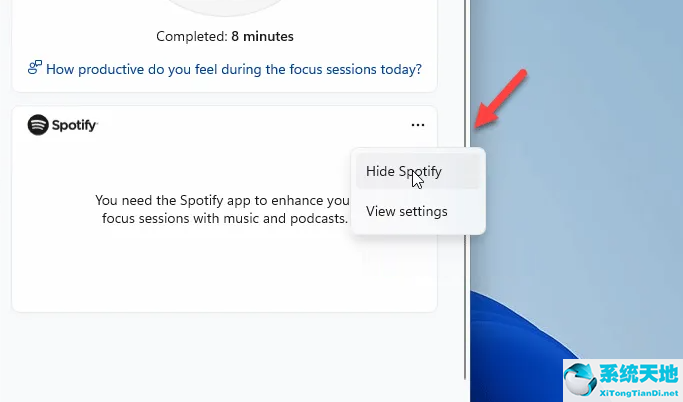
或者,您可以打开Focus会话的设置面板并执行相同的操作。
焦点协助和焦点会议的区别
简而言之,Focus Assist适用于整个系统,但Focus会话仅适用于闹钟应用程序。这两个功能的主要区别在于前者可以帮助您管理各种应用程序的所有通知。
后者可以通过遵循(某种)番茄时钟技术来帮助您专注于最重要的工作。
考虑到所有因素,对于那些想要记录他们在特定工作上花费的时间的人来说,焦点会话功能听起来非常好。虽然这不会阻止你做任何特别的事情,但你至少可以了解你是如何度过工作时间的。